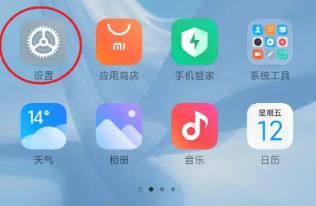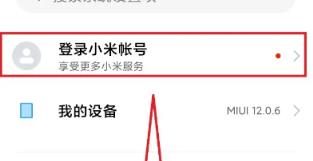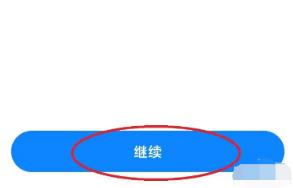您所在的位置:首页 - 手机教程 - 正文手机教程
小米云服务如何开启-小米云服务开启步骤
![]() 宇哥资源
2023-12-20
【手机教程】
166人已围观
宇哥资源
2023-12-20
【手机教程】
166人已围观
摘要开启小米云服务后就可以及时同步手机上的数据,在设置页面中直接就可以开启小米云服务,如果你不知道怎么操作,接下来就展示详细的操作步骤。小米云服务开启步骤1、首先在手机中找到“设置”选项,2、然后在设置中,点击选择“登录小米账号”,3、紧接着输入账号和密码,输入完成后点击“登录”,4、之后选择“打开小米云服务”,开启后点击“继续”,5、进入到小米账号中,然后点击“云服务”功能,6、
开启小米云服务后就可以及时同步手机上的数据,在设置页面中直接就可以开启小米云服务,如果你不知道怎么操作,接下来就展示详细的操作步骤。
小米云服务开启步骤
1、首先在手机中找到“设置”选项,
2、然后在设置中,点击选择“登录小米账号”,
3、紧接着输入账号和密码,输入完成后点击“登录”,
4、之后选择“打开小米云服务”,开启后点击“继续”,
5、进入到小米账号中,然后点击“云服务”功能,
6、最后按照自己要求,选择想要同步的数据“开启”即可。
延伸阅读:登录 | 删除数据
Tags: 手机教程大全